時間:2017-07-04 來源:互聯網 瀏覽量:
今天給大家帶來蘋果最新係統iOS8如何刪除App中已購項目,蘋果最新係統iOS8刪除App中已購項目的方法,讓您輕鬆解決問題。
隨著使用時間的推移,我們在蘋果 iOS 係統中下載的應用也會越來越多,可能很多小夥伴的已購項目中都會有很多應用。當然,應用多了以後,好多朋友都覺著看著不爽,可 iPhone 上的已購項目中又沒有直接為我們提供刪除或隱藏的選項。這裏簡單介紹下怎麼在隱藏的操作方法,雖說不是徹底刪除,但隱藏了也可以達到同樣的效果。具體方法如下:
解決方法1:
1由於不能直接在設備上隱藏 App Store 應用商店中的“已購項目”應用,但是我們可以通過 iTunes 軟件來實現。如果你的電腦還未安裝 iTunes 軟件的話,請前往蘋果官網下載安裝:http://www.apple.com/cn/itunes/download/
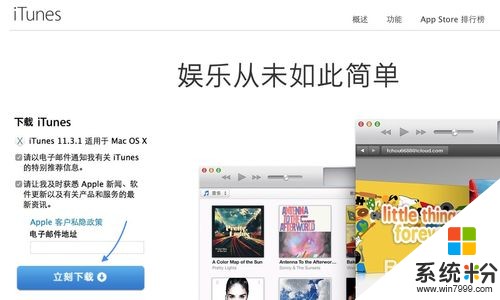 2
2打開了 iTunes 以後,請窗口中的 iTunes Store 圖標,如圖所示
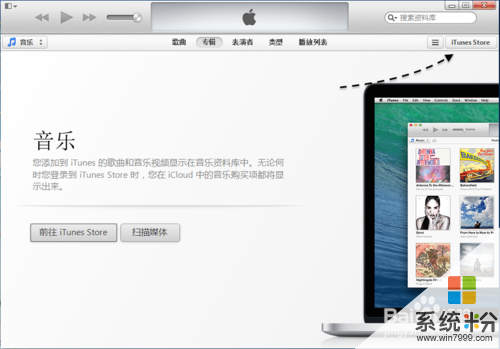 3
3當打開 iTunes Store 頁麵以後,請點擊左上方的“登錄”按鈕,如圖所示
 4
4接著請在彈出的登錄窗口中輸入你的 Apple ID 賬號與密碼,點擊“登錄”按鈕,如圖所示
 5
5隨後請在 iTunes Store 窗口的最底部右下方找到“已購項目”選項,點擊打開。
 6
6接著即可看到設備上所有已經購買的 App 應用圖標,如果你還有 iPad 的話,也會在這裏顯示。
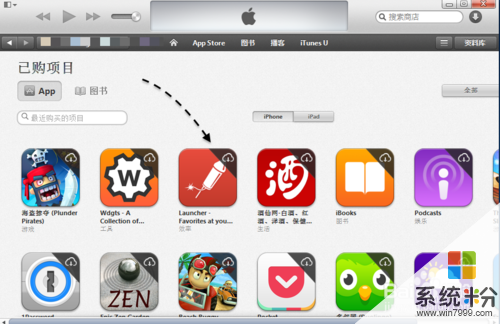 7
7如果要想刪除隱藏某個 App 應用的話,請把鼠標移動到 App 圖標上,然後再點擊左上角出現的 X 按鈕,如圖所示
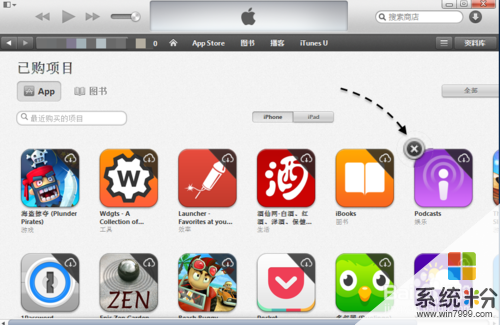 8
8如果你確定要隱藏該應用軟件的話,請點擊“確定”按鈕,如圖所示

解決方法2:
1當我們在電腦上用 iTunes 隱藏了項目之後,接下來可以打開 App Store 應用,看看是否已經隱藏了。
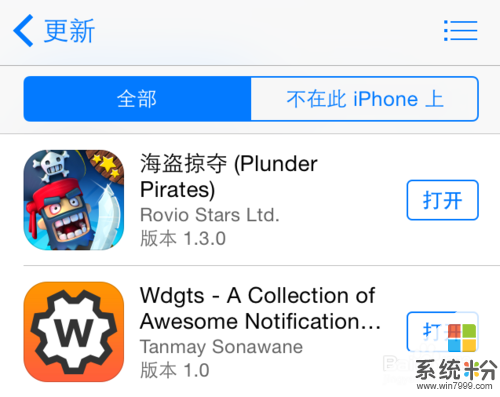 2
2可能有的小夥伴立即會發現,在電腦上用 iTunes Store 隱藏的項目,仍然在 iPhone 上的已購項目中顯示。這是因為二者同步需要一定的時間,如果想要立即看到效果,請先打開主屏上“設置”應用,如圖所示
 3
3在設置列表中找到 iTunes Store 與 App Store 一欄,點擊進入。
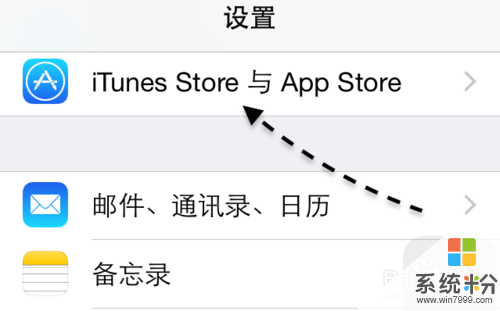 4
4隨後請注銷一次自己當前已經登錄的 Apple ID 賬號,然後再重新登錄。
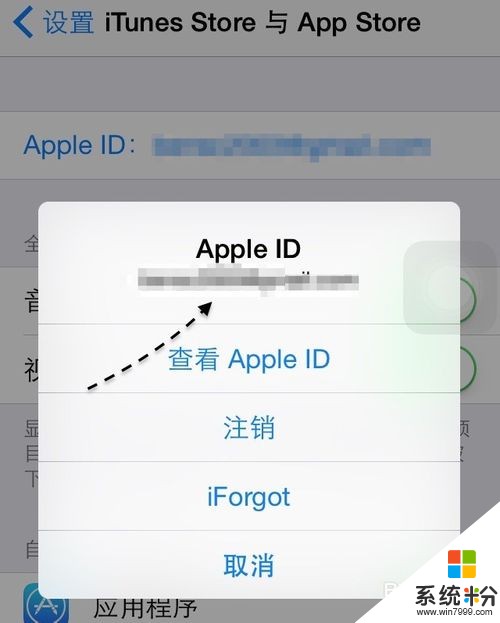 5
5最後請打開後台管理界麵,把 App Store 退出後台,然後再打開 App Store 應用,查看已購項目中被隱藏的應用是否還在。
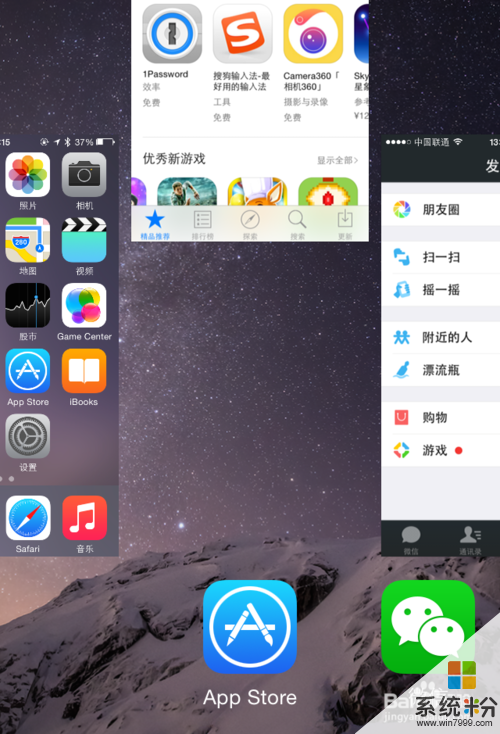
以上就是蘋果最新係統iOS8如何刪除App中已購項目,蘋果最新係統iOS8刪除App中已購項目的方法教程,希望本文中能幫您解決問題。